Haverá muitas vezes em que as suas imagens serão menos do que perfeitas. Se o ruído digital é o culpado, você pode fazer algo a respeito.
O software de redução de ruído é o que você precisará para fazer a sua imagem parecer muito melhor. Leia nosso artigo abaixo para descobrir como o ruído digital surge, como você pode reduzi-lo de suas imagens e o melhor software de redução de ruído que usamos.


O que é redução de ruído
A redução de ruído pode ser uma enorme vantagem para sua fotografia. Isto é especialmente verdade quando você se encontra fotografando dentro de casa, à noite ou em situações onde há falta de luz.
Ruído digital é um produto da utilização de um ISO elevado. Quanto mais alto for o seu ISO, mais ruído fotográfico você certamente encontrará em suas imagens.
As câmeras mais modernas, atualizadas e high-end se tornaram muito boas na captura de cenas de baixa luminosidade, sem excesso de ruído. Mas câmeras mais antigas e modelos de nível básico podem sofrer.
ISO
Como mencionei acima, seu ISO é o que influencia diretamente quanto ruído digital entra em sua imagem.
Um ISO baixo, como o ISO 100 é usado quando você tem uma abundância de luz. Isto pode ser em altas horas quando o sol está no seu ponto mais forte. Pode também estar em uma área interna bem iluminada.
Basicamente, devido à quantidade de luz, o seu sensor digital não precisa trabalhar duro para capturar a sua cena. Isto é o oposto para condições de pouca luz.
Para situações onde há falta de luz, as configurações de sua câmera o forçarão a usar uma ISO Superior.
Tentamos mudar as configurações de nossa câmera para obter a melhor qualidade de imagem possível. É por isso que tentamos mudar o ISO por último. Como o ISO 100 nos dá melhor qualidade, queremos ficar o mais próximo possível desse número.
Vejamos um exemplo.
Exemplo
Você está lá fora ao meio-dia, fotografando retratos de um casal na rua. Suas configurações podem se parecer com isto:
- ISO – 100
- Abertura – f/5.6
- Velocidade do obturador – 400
Agora, o casal quer entrar em um prédio para aproveitar o maravilhoso cenário. Como a luz caiu 4+ pára, você precisa contabilizar a luz que faltava.
Sua nova configuração de câmera mudará para algo assim:
- ISO – 100
- Apertura – f/5.6 –> f/2.8 (adicionando dois stops de luz)
- Velocidade do obturador – 1/400 –> 1/100 (adicionando dois stops de luz)
Ok, você adicionou com sucesso nos quatro stops de luz em sua cena. O problema é que agora você se limita a uma profundidade de campo muito pequena/baixa. Além disso, você não pode permitir nenhum movimento.
O casal quer ter certeza de que eles e a cena precisam estar em foco, então você precisa aprofundar a profundidade de campo. Aqui, você precisa aumentar a abertura para f/8.
Para fazer isso, significaria reduzir a luz em três stops (f/2.8->f/4->f/5.6->f/8). Para fotografar em Iso 100, abertura f/8 e velocidade do obturador 1/100 significaria que a imagem está muito escura – por três stops.
Esta luz precisa aumentar. Você poderia usar um flash, mas você não tem um. Um refletor também poderia funcionar, mas novamente, você não tem um. Você poderia aumentar a velocidade do obturador, mas você precisaria de um tripé.
A única outra opção é aumentar nosso ISO, pois você atingiu os limites das configurações de sua câmera. As suas novas configurações ficam assim:
- ISO – 100 -> 800 (adicionando três stops de luz)
- Apertura – f/2.8 -> f/8 (reduzindo a luz em três stops)
- Velocidade do obturador – 1/100
Agora, voltou a ser uma exposição perfeita. O único problema é que agora há mais grãos na imagem. Para algumas imagens, grão ou ruído digital é bem-vindo.
Para reduzir a quantidade de ruído, precisamos trabalhar a imagem em software de edição pós-produção.
Tipos de ruído digital
Existem dois tipos de ruído digital, ruído de croma e ruído de luminância. O ruído cromático, também conhecido como ruído de cor, são pontos de cor em toda a sua imagem.
Ruído de luminância é mais como um grão de filme, onde pode ter um efeito específico e desejado. Este tipo afecta toda a imagem, e é muito mais uniforme na forma como afecta a sua imagem.
Ruído de cor é o menos desejável, e claro, o mais problemático.
Programas a usar
4. Adobe Lightroom
- $10 por mês (pacote mínimo)
- Fácil de usar
- Efetivo
Lightroom é perfeito para editar. há muitas coisas a fazer com este software, e a redução de ruído é uma delas.
O controle de Redução de Ruído fica dentro da aba Detalhe. Ele é controlado manualmente através de controles deslizantes. Por padrão, a cor é definida como ’25’, o que é mais que suficiente para as configurações ISO mais altas.
Se você quiser reduzir o ruído de cor/roma, então o controle deslizante de cor é o único que você precisa. Os controles deslizantes Detalhe e Suavidade oferecem controle extra sobre sua imagem.
Para o ruído associado à luz, você precisa usar o controle deslizante Luminance. Ele está definido para ‘0’ por padrão. Você precisa aplicar isto com moderação, já que ir ao mar vai aplicar um visual ceroso/falso à sua imagem.
Aqui, os controles deslizantes Detalhe e Contraste permitem refinar a aparência da sua imagem.
Este é um excelente software de redução de ruído e pode cobrir a maioria, se não todas as suas imagens. Se suas imagens são muito granulosas, você só poderá reduzir o ruído para uma qualidade controlável.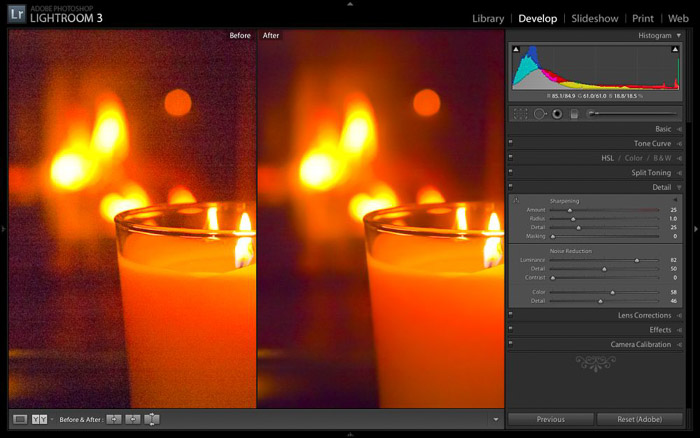
3. Adobe Camera RAW
- $10 por mês (pacote mínimo)
- Complicado
- Eficácia forte
Adobe Camera Raw ou ACR pode ser uma ferramenta muito eficaz contra o ruído digital. O programa é ativado automaticamente quando você abre uma imagem no Adobe Photoshop. Você também pode encontrá-la e abri-la sem o uso do Photoshop.
Camera Raw
Camera Raw funciona de uma forma muito semelhante ao Lightroom. Não é surpresa aqui, pois são duas opções de software da mesma empresa. Além disso, o Lightroom usa a própria Camera Raw para converter imagens.
Você encontrará os controles de Redução de Ruído dentro da aba Detail. Novamente, ele é controlado manualmente através de controles deslizantes. Aqui, o selector deslizante Luminance desfoca o ruído digital que vê em conjunto, tornando-o menos visível.
Este valor deve ser definido para algures entre 20-40 para manter esse aspecto realista. O selector de detalhe luta contra o selector Luminance, uma vez que isto ajuda a colocar o detalhe de volta na fotografia.
O selector de contraste Luminance pode parecer que não faz muito, mas ao fazer zoom, verá que está a adicionar contraste às áreas granulosas para tornar o ruído menos óbvio.
Aqui, comece com o selector Colour, uma vez que o grão na sua imagem pode ser feito de muitas cores diferentes. Ao usar este selector, satura as cores, tornando-as menos visíveis.
Se quiser reduzir o ruído cor/roma, então o selector de cor é o único de que precisa. Os controles deslizantes Detalhe e Suavidade oferecem controle extra sobre a sua imagem.
Esta é uma ótima maneira de reduzir o ruído em todas as suas imagens. Você não precisa removê-lo 100%, mas mesmo puxando o detalhe e saturando o ruído, você o torna menos importante.
Se você está olhando para como reduzir o ruído no Photoshop, você não precisa nem mesmo passar pelo Adobe Camera Raw.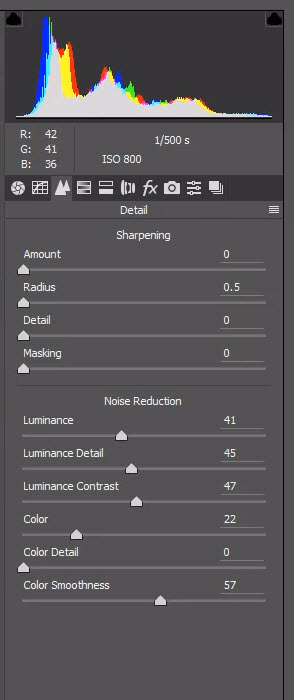
2. Noise Ninja
- $130
- Análise inteligente de ruído
Noise Ninja é um programa trazido até você pelo Picture Code, um grupo que faz e desenvolve todo tipo de software para qualidade e produtividade do fluxo de trabalho. Este software de redução de ruído não é diferente.
Primeiro, necessita de aceder ao filtro Noise Ninja 3.0, e ao ligá-lo permite-lhe reduzir o ruído das suas imagens. Ele funciona com o mesmo princípio que os outros softwares da nossa lista.
Existem controles deslizantes para Luminância e cor, eliminando o ruído digital causado pela cor e pela luz, ou pela falta dela. O melhor aqui é que os sliders são mais fáceis de entender imediatamente.
Em vez de Luminância, Detalhe e Contraste, é-lhe dado Smoothing and Residual noise and Detail. É mais fácil de entender o que você está movendo, e os efeitos que eles têm.
Para redução do ruído de cor, você recebe Força e Defringe. Novamente, mais fácil de entender.
O que torna este programa especial são as caixas úteis que aparecem dizendo-lhe o Perfil de Ruído por Frequência e Cor. Estas são análises simples do ruído que é encontrado nas áreas que procura.
Estas aparecem quando o seu Arent usando um perfil específico. Há perfis que você pode usar, e permite lidar com a remoção do ruído em um nível mais profundo, embora mais complicado.
1. Topaz Denoise
- $80
- Software Específico de Redução de Ruído
Topaz Denoise é um software com um trabalho – para reduzir o ruído digital de suas imagens. Este programa se integra ao Adobe Lightroom e Photoshop, e alguns outros programas como o Corel Paintshop Pro.
Este programa funciona coletando dados de imagens, e depois usando-o para remover ruídos e recuperar detalhes. Você pode usar controles manualmente, cobrindo Cor e Luminância.
Em cima destes, você também tem controles sobre a remoção de debanding, restauração de sombras e moldes de cores. De todo o software revisto, este software tem mais controlos.
Este processo torna-se mais demorado do que outras opções. Mesmo que você seja capaz de usar e criar presets em suas imagens.
Com Topaz Denoise, você pode usar TIFF’s, JPEGs, mas para os melhores resultados, você deve converter seus arquivos RAW para arquivos TIFF de 16 bits. Esta opção é cara mas oferece bons resultados.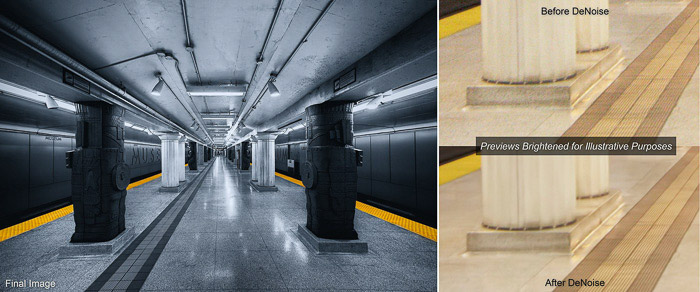
Conclusão
Como com tudo mais, primeiro, tente obter a melhor qualidade de imagem possível na câmera. Você não pode corrigir uma imagem ruim durante a fase de pós-produção, apenas melhorá-la.
Para áreas de grande quantidade de ruído, você só pode ser capaz de reduzi-la. Isto pode ser o suficiente. Se você experimentar uma pequena parte como mostrando grãos, pode ser melhor cortá-la de sua imagem.
Embora, você precisa ter cuidado para não afetar a composição e a razão pela qual você tirou a imagem em primeiro lugar.
Também, olhe para a imagem subjetivamente. Será que o ruído digital aumenta sua força? Talvez funcione melhor com uma aparência mais granulosa.
Para evitar estes pontos, a redução do ruído vem a calhar quando imprime as suas imagens ruidosas em tamanhos maiores. Sites de mídia social mostram uma versão menor, comprimida, onde o ruído não é imediatamente, se é que é aparente.
Eu sou capaz de fazer tudo o que eu preciso usando o Lightroom e o ACR. O Adobe Lightroom me oferece uma redução de ruído fácil e simples de usar, enquanto o Photoshop ajuda na redução substancial.
Se você já tem esses pacotes de software – use-os e fique com ele. Se você está procurando começar do zero, experimente um software gratuito, como o Noise Ninja. Você não pode salvar na tentativa, mas você pode ver seus efeitos.